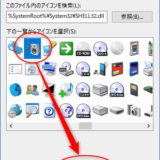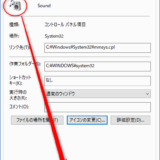「Windows 10 May 2019 Update」(バージョン1903)が 2019年5月22日より一般公開されました。
それに伴い、良くいじっていたサウンドコントロールパネルがデスクトップのスピーカーマークから開けなくなりました。
そこで、デスクトップにサウンドコントロールパネルのショートカットを作成したいと思います。
サウンドコントロールパネルとは
PCに繋いでる音のデバイスを設定したり、既定のデバイスを選んだり、録音デバイスの設定などをする時に必要です。
沢山のサウンドカード・スピーカーやヘッドセット・マイクなどをPCに接続しているとその時に応じてサウンドコントロールパネルから手動で切り替えたりすることがあります。
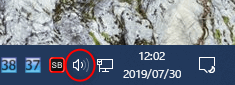
「Windows 10 May 2019 Update」(バージョン1903)アップデート前までは、デスクトップ右下にあるスピーカーマークのアイコンからサウンドコントロールパネルが開けました。
それが、「Windows 10 May 2019 Update」(バージョン1903)アップデート後からデスクトップ右下にあるスピーカーマークのアイコンからサウンドコントロールパネルが開けなくなりました。
サウンドコントロールパネルのショートカットを作成
サウンドコントロールパネルをすぐ開けるように、デスクトップにショートカットを作成したいと思います。
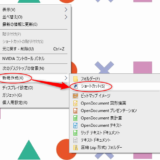
デスクトップの何もないところを「右クリック>新規作成>ショートカット」を選択します。
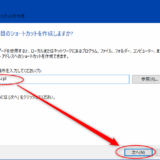
「ショートカットの作成」が開きますので、「項目の場所」に「mmsys.cpl」と入力し「次へ」をクリックします。
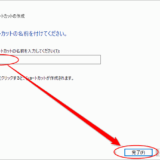
「このショートカットの名前を入力してください」に任意のわかりやすい名前(Soundなど)を入力し「完了」をクリックします。
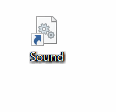
デスクトップにショートカットが作成されます。

作成されたショートカットを開くと「サウンドコントロールパネル」が一発で開くようになります。
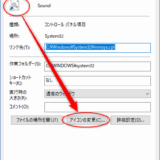
アイコンの変更をします。
作成されたショートカットを「右クリック>プロパティ」を選択し、「アイコンの変更」をクリックします。

デスクトップのショートカットアイコンが変更されました。
その他のコントロールパネル一覧
「項目の場所」に任意のコマンドを入れると、コントロールパネルの各種ショートカットが作成出来ます。
- inetcpl.cpl:インターネット
- mmsys.cpl:サウンド
- wscui.cpl:セキュリティとメンテナンス
- timedate.cpl:日付と時刻
- irprops.cpl:赤外線
- sysdm.cpl:システム
- sapi.cpl:音声認識
- TabletPC.cpl:ペンとタッチ
- telephon.cpl:所在地情報
- desk.cpl:ディスプレイ
- powercfg.cpl:電源オプション
- hdwwiz.cpl:デバイスマネージャー
- main.cpl:マウス
- ncpa.cpl:ネットワーク接続
- intl.cpl:地域
- Firewall.cpl:ファイヤーウォール
- joy.cpl:ゲームコントローラー
- appwiz.cpl:プログラムと機能
良く使うコントロールパネルの項目のショートカットを作成しておくと便利ですね。
まとめ
・「Windows 10 May 2019 Update」(バージョン1903)アップデート後から、デスクトップのスピーカーからサウンドコントロールパネルが開けなくなった。
・デスクトップに、サウンドコントロールパネルのショートカットを作成すると一発で開けるようになり便利。
・良く使うコントロールパネルの各種項目も、ショートカットを作成出来る。
それではまた~!